شاید برای شما هم پیش آمده باشد که بخواهید ویدیوی خاصی را از یوتیوب دانلود کنید اما با نحوه انجام این کار در گوشی یا کامپیوتر آشنا نباشید. در این مقاله میخواهیم بهترین روش های دانلود ویدیو از یوتیوب در گوشی های اندرویدی، آیفون ها و همچنین کامپیوترهای ویندوزی را برایتان شرح دهیم. بنابراین با ما همراه باشید.
مقدمه
یوتیوب (Youtube) محبوب ترین پلتفرم برای تماشای ویدیو و کلیپ های مختلف است. در یوتیوب روزانه هزاران ویدیوی جدید آپلود و ارسال میشود، اما متاسفانه امکان دانلود این ویدیو در حالت عادی برای کاربران وجود ندارد. به عنوان مثال اگر هم اکنون از مرورگر کامپیوتر خود یا مرورگر گوشی موبایلتان وارد سایت یوتیوب شوید و یک ویدیو را مشاهده کنید، نمیتوانید آن را در حالت عادی دانلود نمایید. اما همیشه روش هایی برای دور زدن محدودیت ها وجود دارد و دانلود ویدیو از یوتیوب هم با ترفندهای خاصی امکانپذیر است. در ادامه این مطلب میخواهیم بهترین روش های دانلود ویدیو از یوتیوب در گوشی های اندرویدی، آیفون های اپل و همچنین کامپیوتر و لپ تاپ های ویندوزی را برایتان شرح دهیم. بنابراین با ما همراه باشید.
دانلود ویدیو از یوتیوب در ویندوز (کامپیوتر و لپ تاپ)
برای دانلود ویدیو های یوتیوب در کامپیوتر یا لپ تاپ ویندوزی خود میتوانید از روش های مختلف و متفاوتی استفاده کنید اما چند روش واقعا کاربردی و ساده هستند که ما هم تصمیم داریم این روشهای ساده را برایتان شرح دهیم.
1- برنامه 4K Video Downloader:
در این روش از یک برنامه نسبتا کم حجم و سبک با نام 4K Video Downloader استفاده میکنیم. برای دانلود ویدیو های یوتیوب در کامپیوتر یا لپ تاپ ویندوزی خود میتوانید از روش های مختلف و متفاوتی استفاده کنید اما یکی از این روش ها واقعا کاربردی و ساده است. ما هم تصمیم داریم همین روش ساده را برایتان شرح دهیم. در این روش از یک برنامه نسبتا کم حجم و سبک با نام 4K Video Downloader استفاده میکنیم. برای دانلود این برنامه هیچ نیازی به پرداخت هزینه وجود ندارد و قابلیت دانلود ویدیو از یوتیوب این برنامه به طور رایگان در اختیار کاربرانش قرار داده شده است. با کلیک بر روی این قسمت به صفحه دانلود برنامه 4K Video Downloader هدایت میشوید. این برنامه حتی قابلیت دانلود ویدئوی های 3D و 360 Degree را هم دارد.
حالا وقتشه! اینو بخون آموزش دانلود ویدیو تیک تاک دیگر کاربران | Tik Tok
بعد از اینکه برنامه نام برده شده را دانلود کردید، آن را روی کامپیوتر یا لپ تاپ ویندوزی خود نصب کنید. نصب این برنامه به سادگی قابل انجام است و کلا از چند مرحله کوتاه و ساده تشکیل میشود. با دو بار کلیک بر روی آیکون برنامه 4K Video Downloader آن را اجرا کنید. از مرورگر کامپیوتر برای مراجعه به صفحه ویدیوی یوتیوبی که میخواهید دانلود شود استفاده کنید و URL ویدئوی مد نظرتان را از یوتیوب کپی نمایید. بر روی آیکون "بعلاوه" گوشه سمت چپ و فوقانی برنامه 4K Video Downloader کلیک کنید. آدرس بار یا همان URL ویدیوی مورد نظرتان را در فیلد کپی نمایید. کیفیت مورد نظرتان برای دانلود ویدیو را انتخاب و مسیر ذخیره سازی ویدیو را هم مشخص کنید. در نهایت روی گزینه Download کلیک نمایید.
کمی منتظر باشید تا دانلود ویدیو از یوتیوب انجام شود. سرعت دانلود ویدیو به سرعت اینترنت و همچنین کیفیتی بستگی دارد که برای دانلود انتخاب کرده بودید. برنامه 4K Video Downloader حتی امکان انتخاب و مشخص کردن فرمت ویدئو ها برای دانلود را هم ارائه میکند. دانلود ویدیو از یوتیوب با این برنامه در فرمت های MKV، MP4 و 4GP امکانپذیر است. به همین سادکی میتوانید هر ویدیویی که مورد نظرتان است را با استفاده از برنامه رایگان 4K Video Downloader در کامپیوتر یا لپ تاپ ویندوزی خود دانلود و ذخیره کنید.
حالا وقتشه! اینو بخون آموزش غیر فعال کردن دانلود خودکار واتساپ (اندروید و آیفون)
2- برنامه Internet Download Manager:
در این روش از برنامه محبوب Internet Download Manager که به اختصار IDM خوانده می شود، استفاده می کنیم. بعد از نصب برنامه روی ویندوز، در هرجای وبسایت که ویدیو باشد توسط یک کلیک قادر به دانلد ویدیوها خواهد بود. از مزیت های این برنامه می توان به موارد زیر اشاره کرد:
- سرعت دانلود 5 برابر بیشتر
- دانلود ویدیوهای یوتیوب
- سازگاری با تمام مرورگرها
- پشتیبانی از انواع فرمت ویدیویی
- پشتیبانی از زبان فارسی
- قابلیت ادامه دانلود فایل های نیمه دانلود شده
- قابلیت زمانبندی کردن برای دانلود
و اما چطور ما با این برنامه ویدیوهای یوتیوب را دانلود کنیم؟ جواب خیلی راحت هست فقط با یک کلیک هر ویدیویی را دانلود کنید!
به محض نصب شدن برنامه روی ویندوز به طور خودکار این برنامه روی مرورگرها فعال می شود. وارد یوتیوب شوید و فیلم دلخواه را باز کنید. بالای ویدیو دکمه آبی رنگی مشاهده می کنید که برای برنامه IDM است روی آن کلیک کنید.
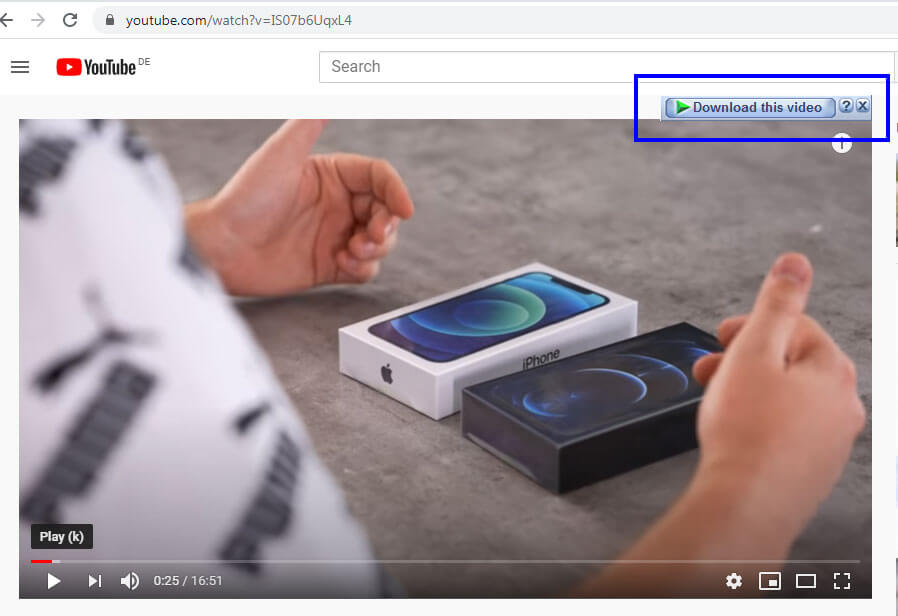
با کلیک کردن یک لیست باز می شود که باید یکی از فرمت ها را برای ذخیره کردن ویدیو انتخاب کنید. در صورتیکه می خواهید تمام فرمت های ویدیویی را داشته باشید گزینه Download All را انتخاب کنید.

در پنجره جدید از شما می خواهد که مکان ذخیره شدن ویدیو را تایید کرده یا آن را تغییر دهید. روی شروع دانلود کلیک کنید تا برنامه، ویدیو را دانلود کند.
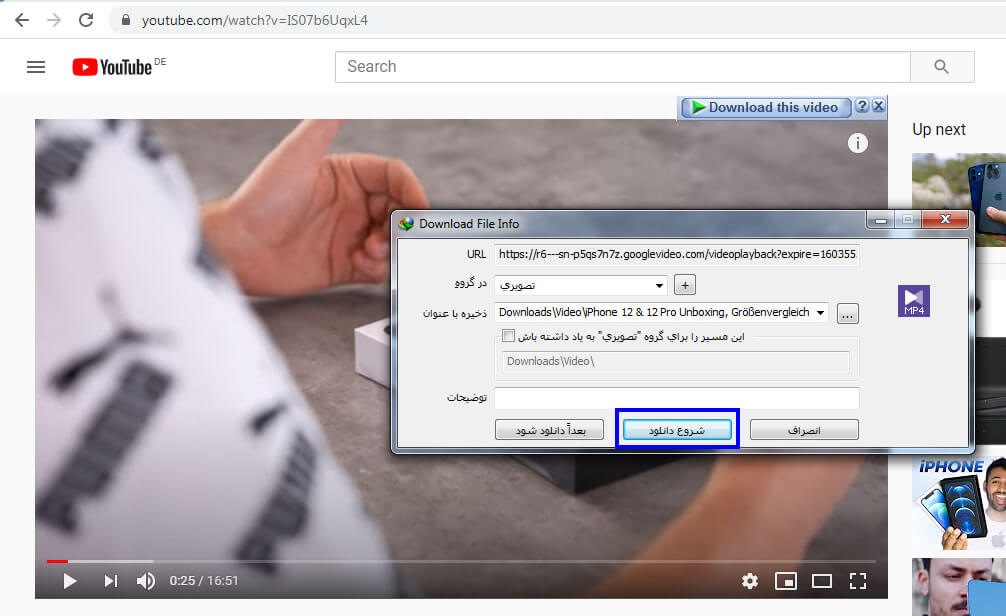
دانلود ویدیو از یوتیوب در اندروید (گوشی و تبلت)
اما چطور در گوشی های اندرویدی از Youtube ویدئو دانلود کنیم؟ خوشبختانه برای انجام این کار هم ترفندهای متعددی قابل استفاده هستند. بدین منظور اپلیکیشن های مختلفی هم ارائه شدهاند که یکی از جالب ترین و ساده ترین آن ها اپلیکیشن TubeMate نام دارد. به عقیده ما این برنامه به بهترین شکل ممکن امکان دانلود ویدیو های Youtube در گوشی های اندرویدی را فراهم میکند. از آنجایی که گوگل صاحب یوتیوب است و دانلود از یوتیوب را در حالت عادی امکانپذیر نکرده، بنابراین اپلیکیشن هایی که این امکان را میسر میکنند هم به طور رسمی در گوگل پلی استور (Google Play Store) عرضه نمیشوند. بنابراین برای دانلود برنامه TubeMate باید از مراجع دیگر استفاده شود.
برای دانلود و نصب اپلیکیشن از مراجع متفاوت باید قابلیت "Unknown Sources" در گوشی اندرویدی شما فعال باشد. برای فعالسازی این گزینه وارد منوی تنظیمات گوشی شوید و گزینه Developer Options را انتخاب نمایید و سپس گزینه Unknown Sources را فعال کنید. حالا بر روی این قسمت کلیک کنید و فایل APK اپلیکیشن TubeMate را دانلود نمایید. این فایل را در گوشی یا تبلت اندرویدی خود اجرا کنید و گزینه Install را انتخاب نمایید تا دستور نصب اپلیکیشن TubeMate روی گوشی یا تبلت اندرویدی شما صادر شود.
پس از نصب اپلیکیشن مذکور آن را در گوشی یا تبلت خود اجرا کنید. اپلیکیشن TubeMate دقیقا مثل یوتیوب است با این تفاوت که پس زمینهای تیره دارد. در محیط این برنامه میتوانید پس از مراجعه به هر ویدیو، آیکون دایره قرمز رنگ سمت راست صفحه را انتخاب کنید تا دستور دانلود آن ویدیو صادر شود. اپلیکیشن TubeMate در این شرایط امکان مشخص کردن کیفیت ویدیو و وضوح آن را هم در اختیارتان قرار میدهد. بنابراین اگر به دنبال یک روش ساده و کارآمد برای دانلود ویدیو از یوتیوب در گوشی اندرویدی هستید، مطمئن باشید اپلیکیشن TubeMate بهترین بستر ممکن را برایتان فراهم میکند.
حالا وقتشه! اینو بخون آموزش صفر تا صد ساخت اکانت و ثبت نام در کلاب هاوس | Clubhouse
دانلود ویدیو از یوتیوب در آیفون و آیپد
کسانی که از آیفون و آیپد های اپل استفاده میکنند هم خیلی راحت میتوانند ویدیوهای یوتیوب را در گوشی یا تبلت خود ذخیره نمایند. برای انجام این کار میتوان از روش خای مختلفی استفاده کرد. اگر به خاطر داشته باشید ما در مقاله "آموزش ذخیره كردن ويديو يوتيوب (YouTube) در آيفون و آیپد" یکی از جدیدترین و جالب ترین روش های دانلود ویدیو از یوتیوب در آیفون ها و آیپد ها را برایتان شرح دادیم، اما در این مقاله میخواهیم اپلیکیشن خاصی را به شما معرفی کنیم که واقعا دانلود ویدیو های Youtube را مثل آب خوردن در آیفون و آیپد امکانپذیر میکند! این اپلیکیشن Documents نام دارد و در اصل یک اپلیکیشن فایل منیجر (File Manager) یا مدیریت فایل است اما قابلیت دانلود ویدیو های یوتیوب را هم دارد. برای دانلود این برنامه از اپ استور (App Store) بر روی این قسمت کلیک کنید.
بعد از نصب این برنامه، وارد اپلیکیشن یوتیوب یا مرورگر سافاری (Safari) شوید و به ویدئویی مراجعه کنید که قصد ذخیره آن را دارید. گزینه Share و سپس Copy Link را انتخاب کنید تا لینک اشتراک گذاری ویدیو کپی شود. حالا اپلیکیشن Documents را اجرا کنید و از گوشه سمت راست و پایین صفحه به بخش مرورگر داخلی این برنامه بروید. حالا به آدرس savefrom.net مراجعه کنید و آدرس ویدیوی کپی شده را در فیلد خالی موجود پیست (Paste) نمایید. با استفاده از گزینه Quality کیفیت ویدیوی برای دانلود را انتخاب کنید. مشاهده خواهید کرد که دانلود ویدیو از یوتیوب آغاز میشود و پس از اتمام دانلود میتوانید آن ویدیو را در حافظه آیفون داشته باشید. بنابراین برای دانلود ویدیو از Youtube در آیفون ها و آیپد های اپل میتوانید از اپلیکیشن Documents استفاده کنید.
روش های عمومی برای دانلود از یوتیوب:
از طریق وبسایتهایی مانند en.savefrom.net و y2mate.com هم با گوشی و هم با ویندوز میتوانید با کپی و جایگذاری کردن لینک ویدیو، آن را دانلود کنید. در هر دو سایت میتوانید کیفیت فیلم را برای دانلود انتخاب کنید. در ادامه نحوه کار با این سایتها را نشان میدهیم.
1- نحوه دانلود با en.savefrom.net :
لینک یوتیوب را در باکس جستجوی سایت جایگذاری کنید و روی Download کلیک کنید منتظر باشید تا ویدیو با فرمت ها و دکمه دانلود آن ظاهر شود. سپس از باکس کشویی فرمت دلخواه را انتخاب کنید و دانلود را بزنید.
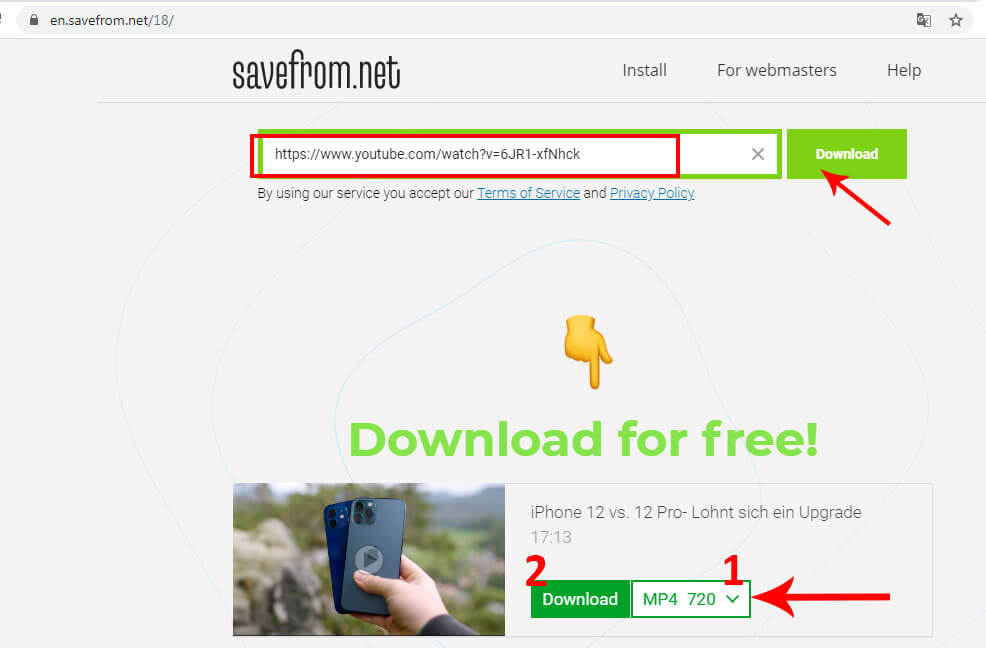
2- نحوه دانلود با y2mate.com:
لینک ویدیوی یوتیوب را در باکس جستجوی سایت جایگذاری کنید و بعد از انتخاب فرمت دلخواه روی دانلود مختص به همان فرمت کلیک کنید تا روند دانلود آغاز شود.
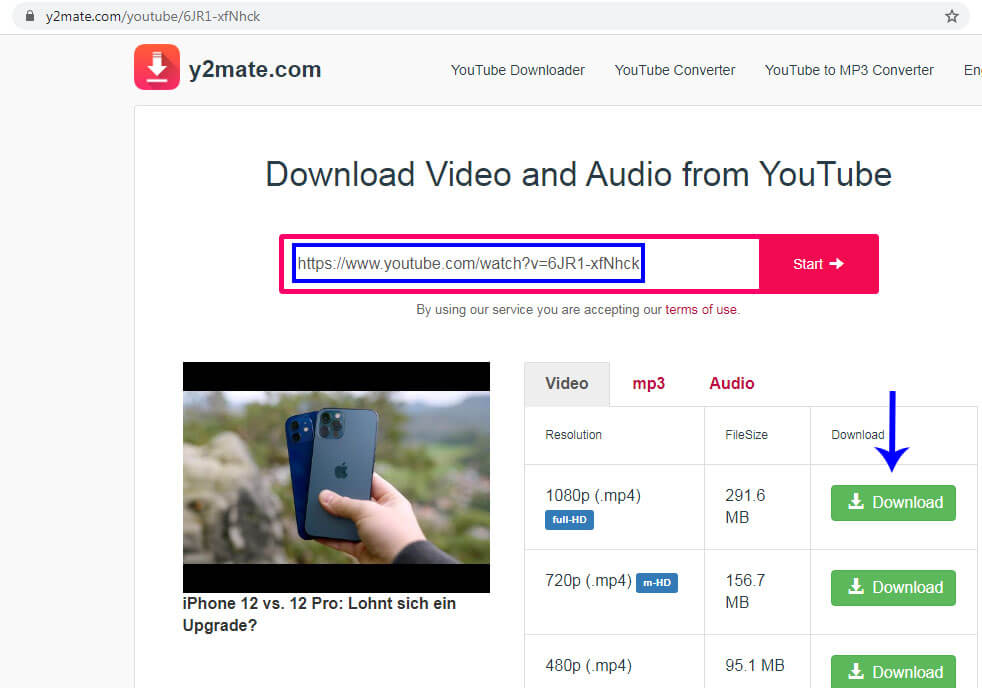
نتیجهگیری
همانطور که مشاهده کردید در این مقاله به آموزش بهترین روش هایی پرداختیم که با استفاده از آن ها میتوانید دانلود ویدیو از یوتیوب (Youtube) را در گوشی و تبلت های اندرویدی، آیفون و آیپد های اپل و همچنین کامپیوترهای ویندوزی انجام دهید. سعی کردیم در این راستا بهترین برنامه هایی را معرفی کنیم که امکان دانلود فیلم از یوتیوب را میسر میکنند.

